Использование адреса Web-страницы Наиболее универсальный способ перехода на Web-страницу — использование ее адреса. Адрес Web-узла (URL — Universal Resource Locator) обычно начинается с названия протокола. Затем следует имя домена и расположение файла относительно домена. Если вы укажете только имя домена, то загрузится основная страница Web-узла. Например, Энциклопедия Кирилла и Мефодия имеет следующий адрес: http://www.km.ru. Здесь http — протокол, который используется вашей Web-программой для связи с Web-узлом и получения с него Web-страницы. Следующая часть адреса — www - указывает, что данный узел является узлом World Wide Web. Суффикс ru означает, что узел находится в России, а указанный перед ним раздел адреса km уточняет, чей это узел. По умолчанию панель Адрес находится под основной панелью инструментов обозревателя. Когда вы вводите в находящемся на этой панели раскрывающемся списке адрес и нажимаете клавишу <Enter> или кнопку Переход обозреватель открывает Web-страницу, адрес которой вы указали. Все адреса, которые вы раньше вводили на панели Адрес, находятся в раскрывающемся списке, и вы можете их выбрать. На рис. 3.4 показано, как выглядит панель Адрес с раскрытым списком. ![]()
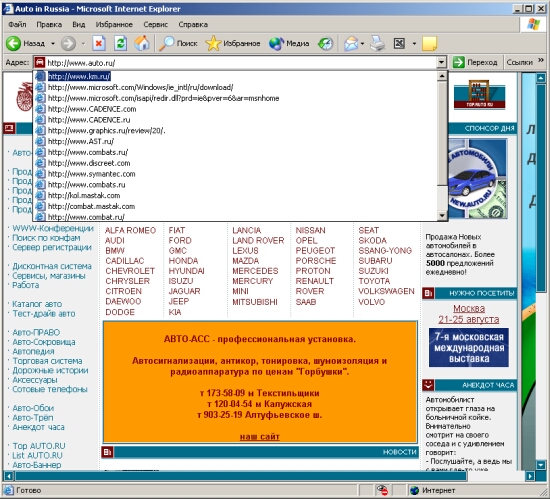
Рис. 3.4. Выбор адреса из раскрывающегося списка При вводе адреса в поле адресной строки обозреватель находит наиболее подходящие адреса из списка ранее посещенных вами узлов и отображает их в раскрывающемся списке. Например, как только вы введете текст ей, обозреватель автоматически раскроет список, который будет содержать список возможных адресов. Вы можете не вводить начальную часть адреса http://www, т. к. обозреватель добавит ее сам. Если вы не введете com, org и т. п., обозреватель начнет поиск Web-узлов со всеми допустимыми суффиксами. Замечание В адресной строке вы можете вводить не только наименование Web-узла, но и его IP-адрес. Например, для открытия основной страницы Web-узла Энциклопедии Кирилла и Мефодия вы можете в адресной строке ввести 212.5.77.164. Если вы установили Рабочий стол Active Desktop, то адрес Web-странииы можно вводить в адресной строке окна Проводника и просматривать в его окне содержимое указанной Web-страницы (рис. 3.5). Рис. 3.5. Ввод адреса в адресной строке Проводника Рабочий стол Active Desktop позволяет поместить панель Адрес на панель задач (рис. 3.6). Для этого из контекстного меню панели задач выберите команду Панели инструментов, а затем Адрес. Рис. 3.6. Размещение панели Адрес на панели задач После размещения адресной панели на панели задач вы можете перенести ее на Рабочий стол, используя механизм "перенести-и-оставить". Для этого на панели задач установите указатель в области адресной строки, нажмите кнопку мыши и, не отпуская ее, перенесите панель Адрес в подходящее место Рабочего стола. Для ввода адреса Web-страницы можно также использовать диалоговое окно Открыть (рис. 3.7), которое содержит адресную строку. Чтобы открыть это окно, выполните команду Открыть меню Файл или нажмите комбинацию клавиш <Ctrl>+<O>. Рис. 3.7. Диалоговое окно Открыть Замечание В поле ввода панели Адрес вы можете задать не только адрес Web-страницы, но и любое устройство, папку или отдельный файл. При этом обозреватель перейдет в режим Проводника. 
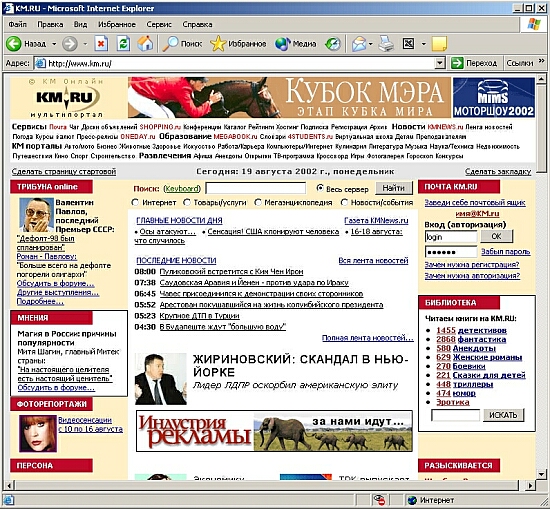
![]()
![]()
![]()
![]()